
عملکرد تماس ها بر روی هر گوشی هوشمند یکی از مهمترین و اغلب مورد استفاده قرار می گیرد، همکاری می کند و با برنامه های ویژه برای اضافه کردن و صرفه جویی در اعداد مانند "مخاطبین" کار می کنند. برای ساده سازی تعریف تماس گیرنده، می توانید عکس تماس هر دو را در یک منطقه کوچک و صفحه کامل تنظیم کنید. این در مورد نسخه دوم طراحی است که ما همچنین به ما علاوه بر دستورالعمل های امروز به ما بگویید.
تنظیم عکس های صفحه نمایش تماس گیرنده
تمام رویکردهای ممکن را می توان به دو گزینه تقسیم کرد، ارتباط آن به طور مستقیم توسط قابلیت های گوشی های هوشمند تعیین می شود. در عین حال، این یکی نیست که کمبود عملکرد های مورد نظر را جبران کند، بلکه در چند برنامه کاربردی در مقادیر زیادی در بازار Google Play موجود نیست.اگر از طریق تنظیمات داخلی می خواهید، می توانید سبک و مکان بسیاری از موارد را بر روی صفحه تماس تغییر دهید. این باعث می شود بهترین گزینه در میان تمام آنالوگ های ارزشمند از بیشترین توجه.
روش 2: صفحه تماس نهایی
یک جایگزین کاملا مناسب برای گذشته صفحه نمایش نهایی است که تعدادی از تنظیمات داخلی را برای صفحه نمایش تماس خروجی فراهم می کند با توانایی تبدیل یک عکس مخاطب بر روی مقیاس بزرگ. برای استفاده از آنها، ابتدا باید دانلود و نصب کنید.
بارگیری و نصب
- برای شروع، "تنظیمات" را باز کنید و در تنظیمات "امنیت" شامل ویژگی "منابع ناشناخته" باشد. در مورد آخرین نسخه های آندروید، با شروع از هشتم، رزولوشن توسط برنامه ای که فایل APK بارگذاری شد، مورد نیاز است.
ادامه مطلب: نحوه باز کردن APK در آندروید
- نرم افزار صفحه نمایش نهایی، بر خلاف نسخه قبلی، در حال حاضر برای دانلود از بازار بازی در دسترس نیست، به همین دلیل سایت های شخص ثالث تنها گزینه هستند. بهترین این منابع، انجمن 4PDA است، جایی که شما باید بلوک دانلود را پیدا کنید، نسخه را انتخاب کنید و فایل apk صرفه جویی را به حافظه دستگاه تایید کنید.
صفحه صفحه نمایش نهایی در انجمن 4pda
- بیشتر بر روی فایل دانلود شده در لیست دانلود ضربه بزنید یا آن را در حافظه دستگاه پیدا کنید. در یک یا چند راه، نصب استاندارد برای نصب نصب به نظر می رسد.
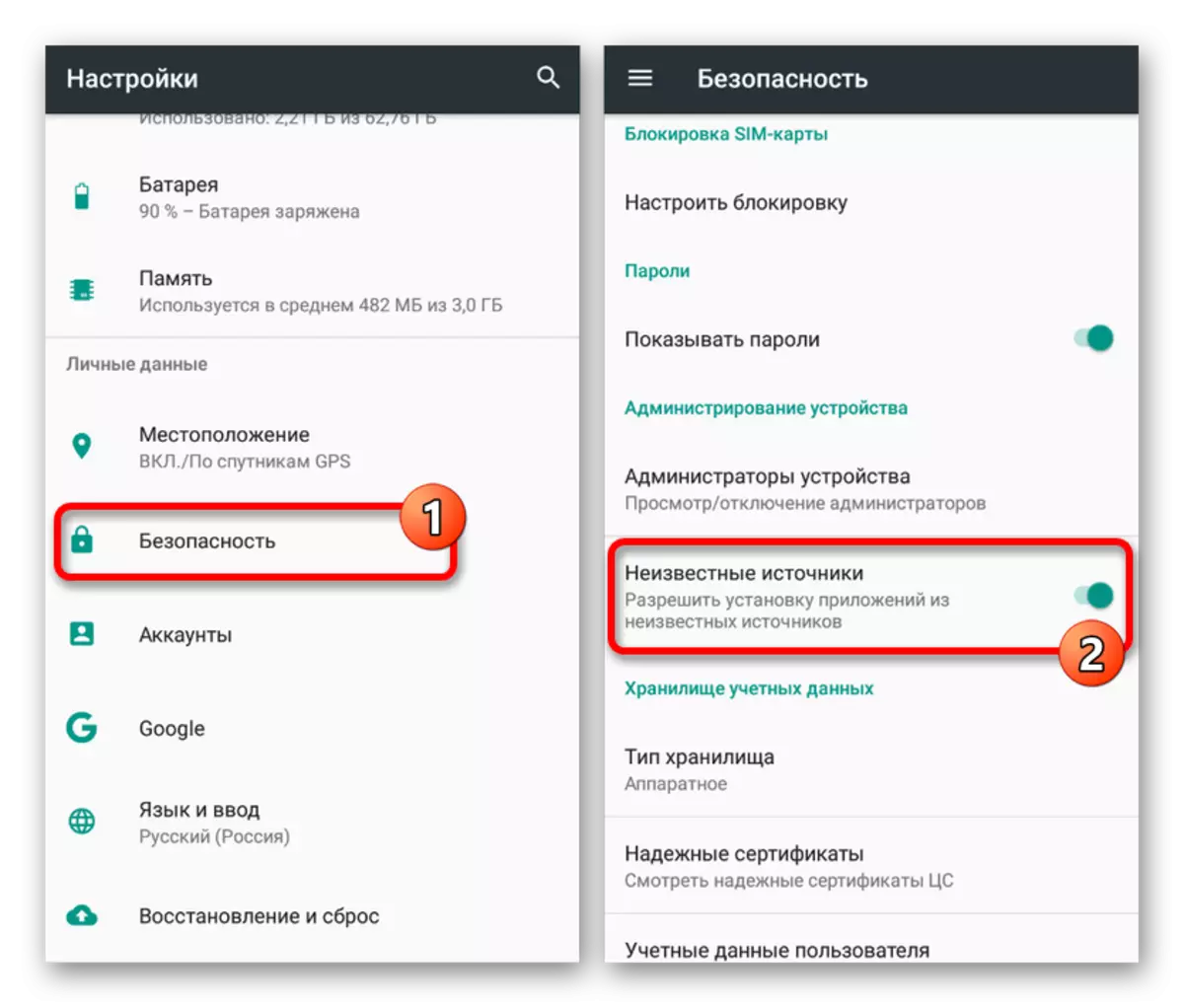
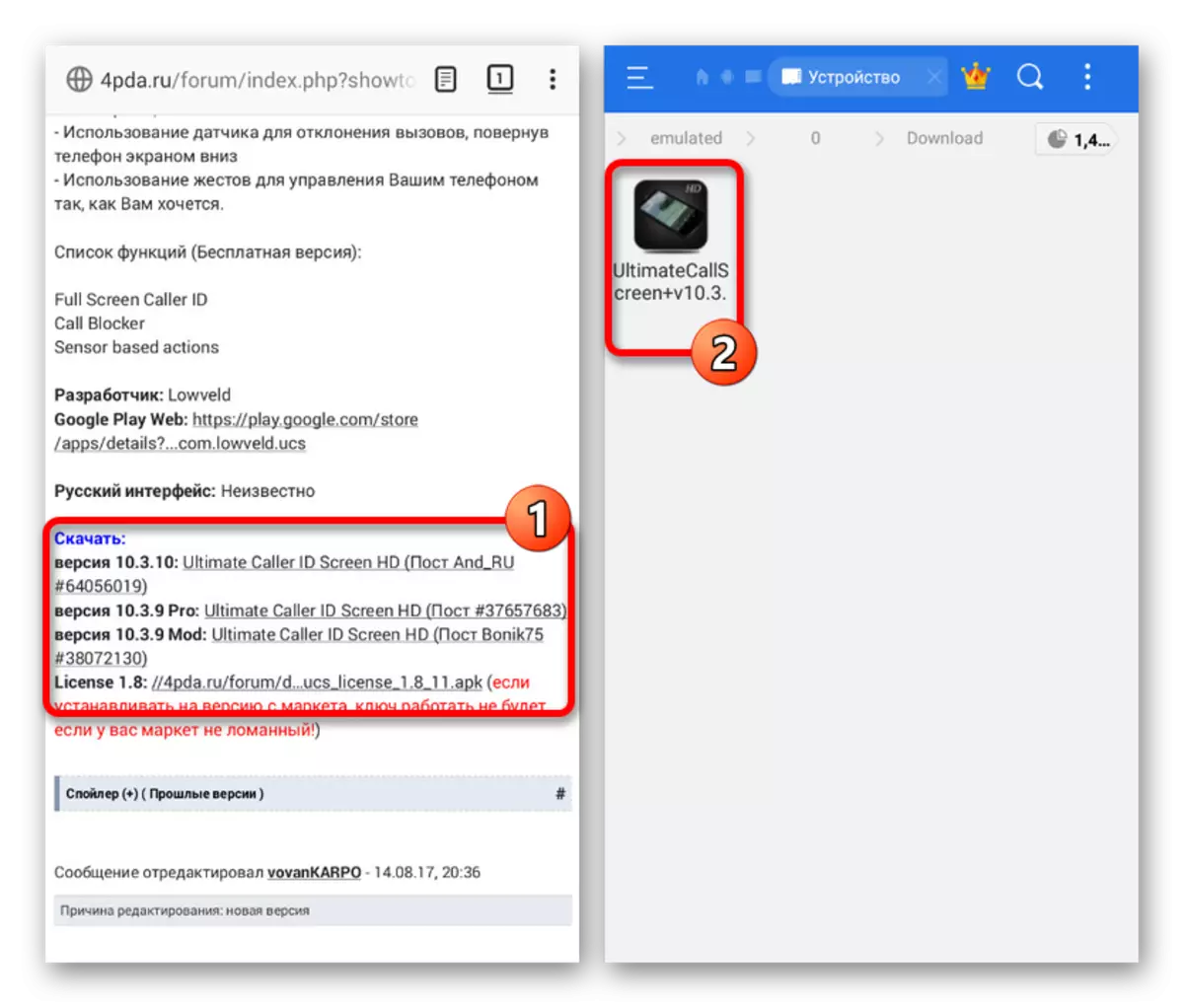
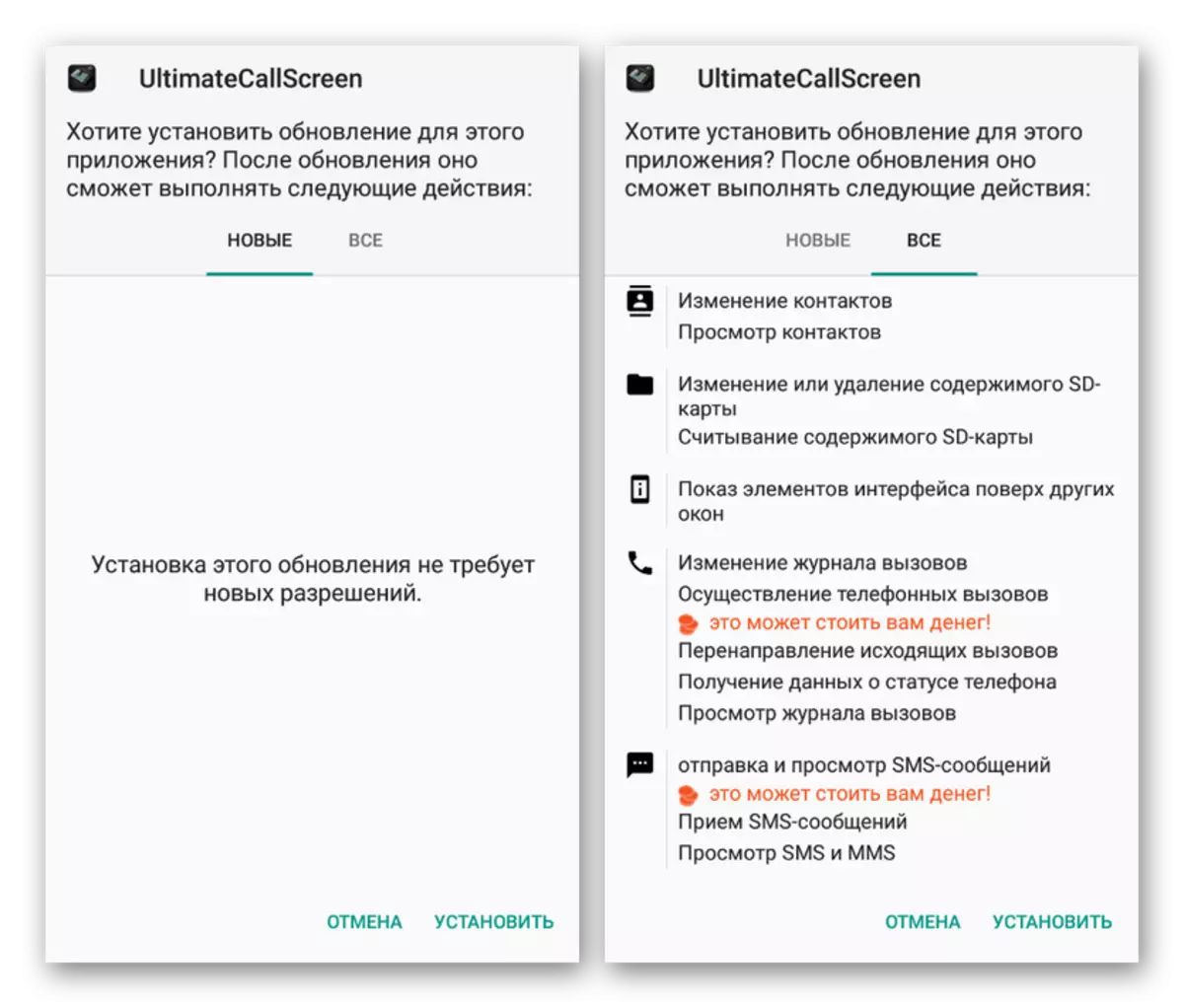
استفاده از
- با موفقیت تکمیل نصب و باز کردن برنامه، شما می توانید پارامترهای لازم را تنظیم کنید. هر تابع دارای امضای مناسب است و بنابراین با توجه به چیزی جداگانه معنی ندارد.
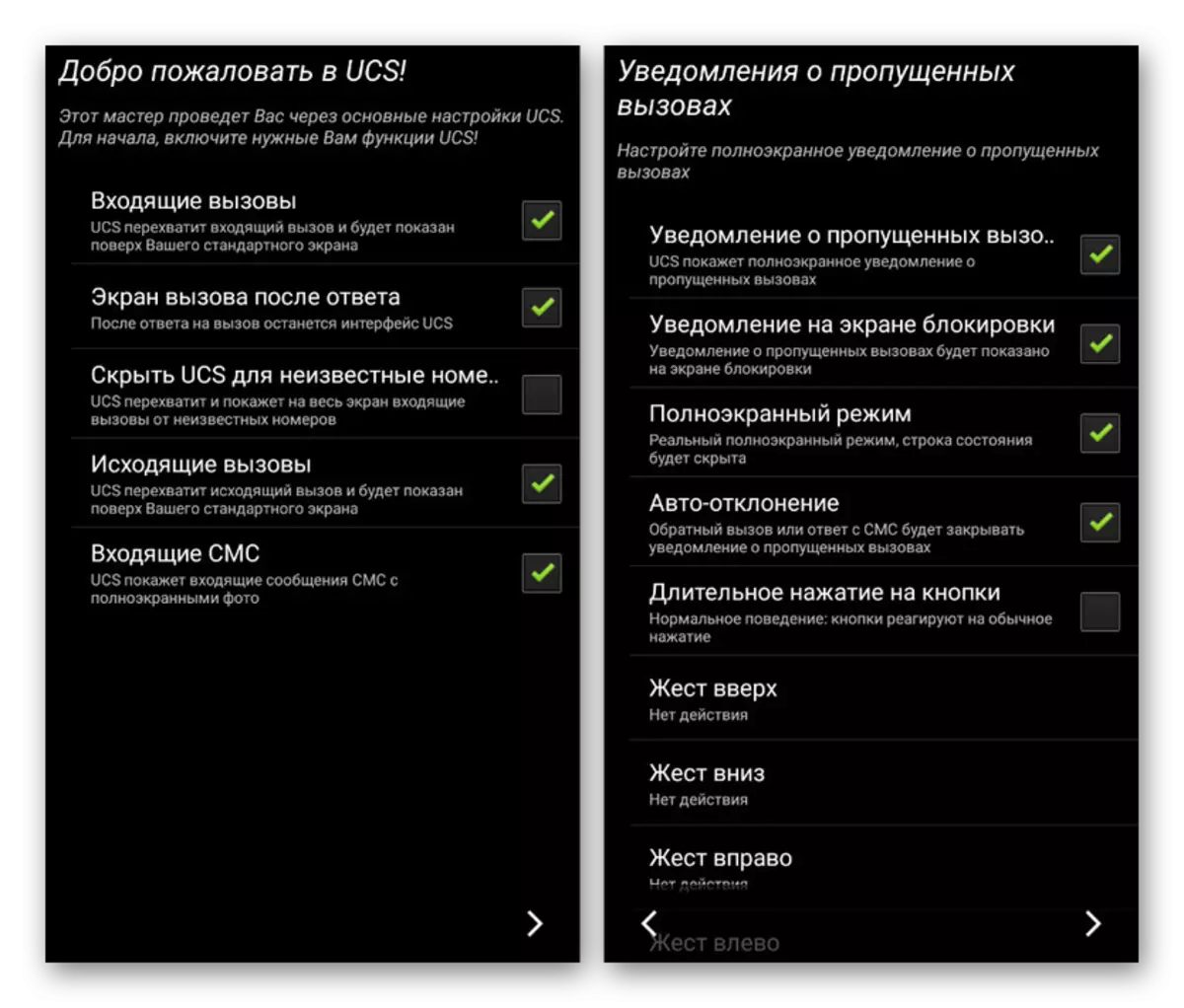
پس از آن، نرم افزار برای استفاده بدون نیاز به مقصد به عنوان یک پردازش تماس پیش فرض آماده خواهد شد. در عین حال، عکس تماس گیرنده بر روی تمام صفحه مستقر خواهد شد.
- تنها چیزی که می تواند و باید انجام شود این است که تصویر پیش فرض را تنظیم کنید، اگر به دلایلی در تماس باشد. برای انجام این کار، به برگه ظاهر بروید و روی بلوک "عکس و ویدئو پیش فرض" ضربه بزنید.
- در اینجا شما می توانید انتخاب کنید که هر دو برای مخاطبین بدون عکس و برای گروه های فردی مانند اعداد پنهان تغییر دهید. در تمام موارد برای ویرایش، روی دکمه "عکس کامل پیش فرض" کلیک کنید، فایل را انتخاب کنید و صرفه جویی را با استفاده از پانل پایین تایید کنید.
- اگر می خواهید، بخش "Prev را انتخاب کنید. مشاهده "برای آشنا شدن با نتیجه نهایی. برای صفحه نمایش مناسب، از عکس ها با جهت عمودی استفاده کنید.



باید در نظر داشته باشید که برنامه برای مدت زمان طولانی به روز نشده است و بنابراین مشکلات مربوط به کار هر دو در دستگاه های خاص و به طور خاص نسخه های جدید آندروید امکان پذیر است.
روش 3: شناسه عکس تماس گیرنده HD
آخرین برنامه در مقاله ما خواهد بود اصلی و تنها عملکرد آن کاهش می یابد به جایگزینی تصویر تماس گیرنده در نسخه تمام صفحه. این نرم افزار نیاز به هر نسخه از آندروید، با شروع از چهارم، و ترجیحا یک تصویر در کیفیت HD.
دانلود شناسه HD عکس تماس گیرنده از بازار Google Play
به رغم بخش های داخلی و تنظیمات، حتی اولین راه اندازی پس از نصب یا مقصد به عنوان ابزار پیش فرض، به طور موفقیت آمیز برنامه را فعال کنید.

این برنامه بسیار آسان برای استفاده است، به شما این امکان را می دهد که یک عکس از صفحه نمایش تماس را در حداقل اقدام تنظیم کنید. در عین حال، به دلیل حمایت از تعداد بسیار بیشتری از دستگاه ها و ثبات، نه در دو نسخه اول، این ابزار یک جایگزین عالی برای رتبه بندی نسبتا بالا در علامت بازی است.
روش 4: اضافه کردن یک عکس در "مخاطبین"
ساده ترین راه برای نصب عکس، استفاده از توابع استاندارد و برنامه های کاربردی گوشی های هوشمند است که باید به اندازه کافی برای بسیاری از کاربران کافی باشد. برای انجام این کار، شما فقط باید تصویر را به مخاطب مورد نظر در دفترچه آدرس ضمیمه کنید، پس از آن عکس نمایش داده نمی شود.
تنظیمات برنامه
صرف نظر از مدل تلفن، مخاطبین از طریق یک برنامه "مخاطبین" خاص کنترل می شوند، درست همانطور که در دسترس است برای نصب از بازار بازی.
- برای اضافه کردن یک فایل به این ترتیب، شما باید برنامه را باز کنید و در لیست ارائه شده برای پیدا کردن یک فرد خاص، در صورت لزوم، با استفاده از فیلد جستجو.
- پس از آن، در پایین صفحه، روی دکمه "تغییر تماس" کلیک کنید و روی نماد با یک عکس در مرکز صفحه ضربه بزنید.
- علاوه بر این، پنجره پنجره "تغییر عکس" بر روی صفحه نمایش ظاهر می شود، جایی که می خواهید از لینک "انتخاب" استفاده کنید. در نتیجه، برنامه گالری استاندارد باز می شود.
- از لیست تصاویر، مناسب برای مخاطب را انتخاب کنید، از فریم انتخاب برای محدود کردن منطقه خاص استفاده کنید و روی دکمه ذخیره کلیک کنید.
- اگر همه شما به وضوح بر اساس دستورالعمل انجام داده اید، به طور خودکار به طور خودکار تغییر مسیر را برای تماس با یک عکس تغییر یافته هدایت می کند. برای تکمیل ویرایش، از لینک ذخیره در گوشه سمت راست صفحه استفاده کنید.
- اقدامات شرح داده شده می تواند نه تنها در هنگام ویرایش یک تماس موجود در حال حاضر، بلکه هنگام ایجاد یک جدید، تکرار شود. برای این اهداف، یک دکمه با آیکون "+" بر روی صفحه اصلی برنامه ارائه شده است.
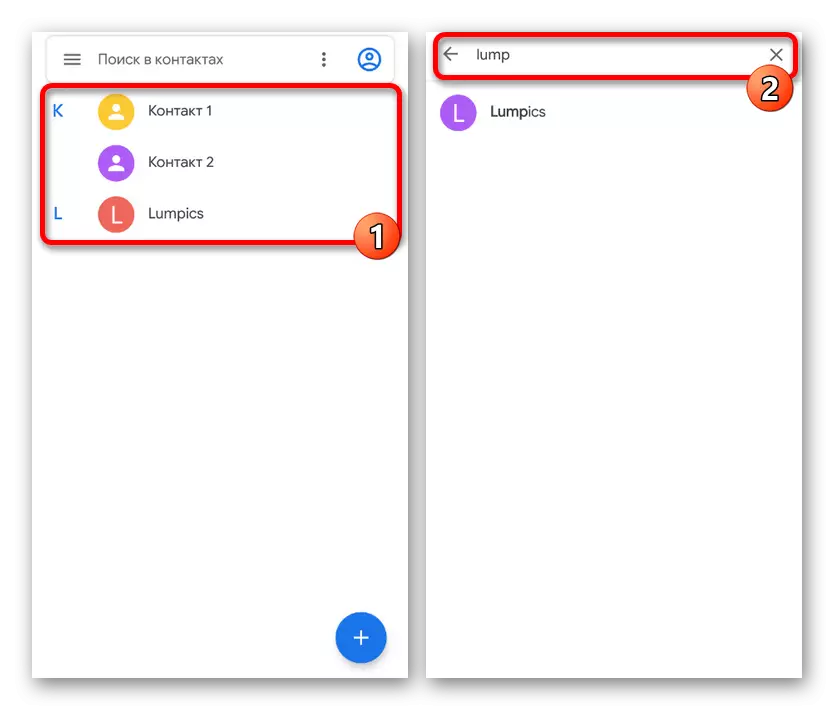




نصب از طریق گالری
یکی دیگر از آنها، اما روش کمکی نصب یک عکس، به انتخاب و پیوستن تصویر از طریق گالری می رسد.
- اول از همه، برنامه مشخص شده را از طریق منو باز کنید، عکس مورد علاقه خود را پیدا کنید و انتخاب کنید.
- کنترل عکس ممکن است بسته به مدل گوشی های هوشمند و نسخه سیستم عامل متفاوت باشد، اما معمولا به اندازه کافی برای ضربه زدن به مرکز صفحه نوار برای نمایش نوار ابزار و دکمه را با سه نقطه در گوشه سمت راست بالا فشار دهید. در لیست که به نظر می رسد، از آیتم تصویر نصب استفاده کنید.
- در پایین صفحه، روی Pictogram با «عکس« تماس »تماس کلیک کنید و یک فرد را در لیست که ظاهر می شود را انتخاب کنید. در نظر بگیرید، اگر برنامه های مختلفی در دستگاه دارید، چندین گزینه را می توان بلافاصله کنترل کرد.
- پس از انتخاب یک مخاطب، همانطور که در مورد قبلی، شما باید تصویر را با استفاده از فریم هماهنگ کنید و روی «ذخیره» ضربه بزنید. این روش نصب کامل شده است، و شما به راحتی می توانید اطمینان حاصل کنید که این روش در دفعه بعد تماس از شخص انتخاب شده کار می کند.
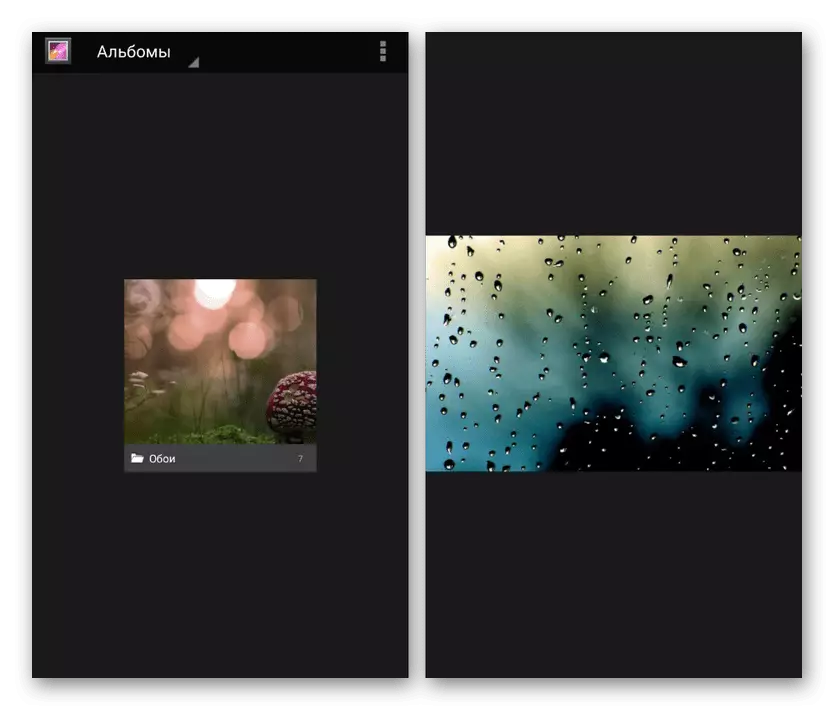

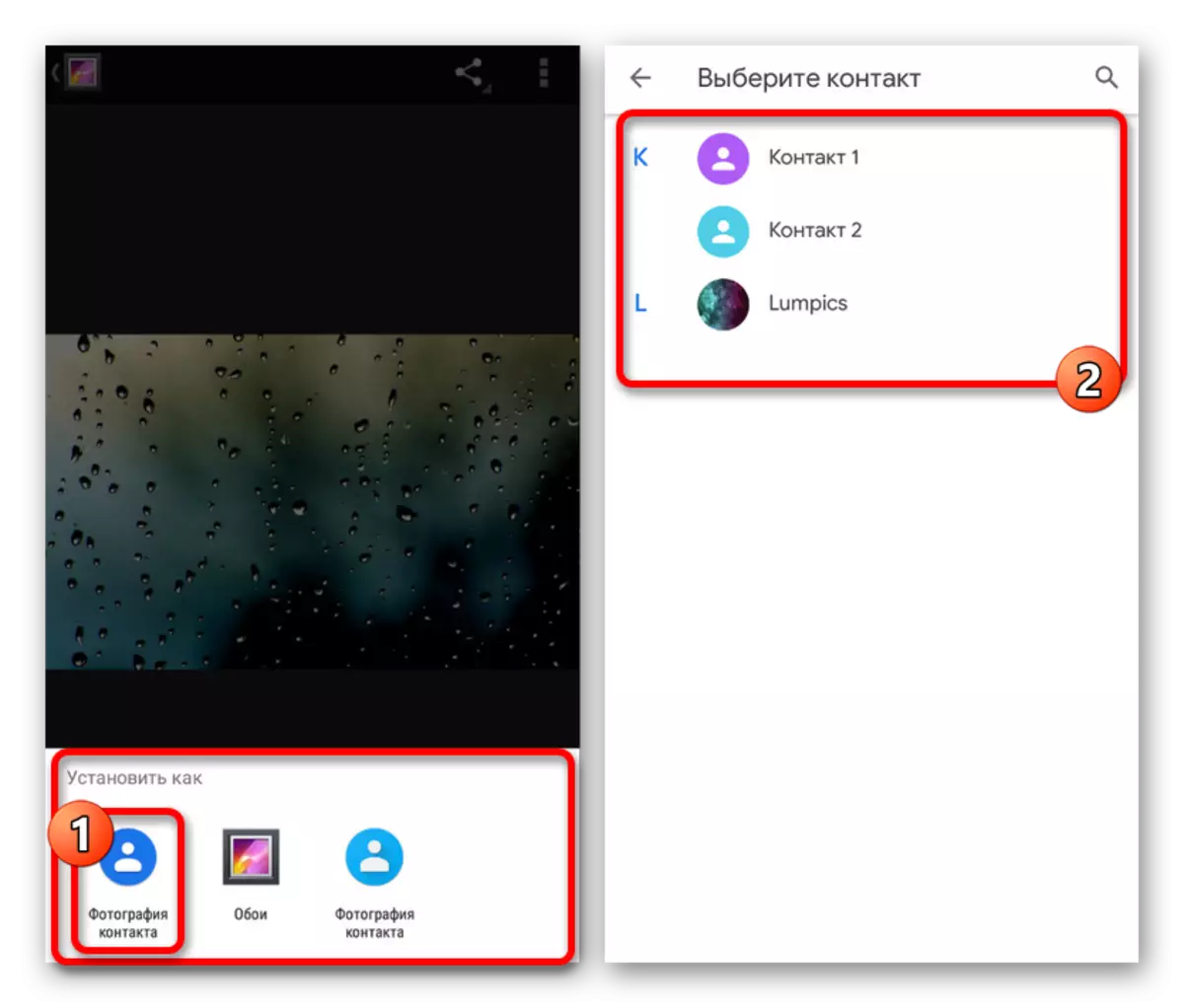

این روش تنها در برخی موارد مرتبط است، زیرا در اکثر دستگاه های آندروید، عکس در یک منطقه صفحه جداگانه نمایش داده می شود. شما می توانید یک محدودیت مشابه را با استفاده از برنامه های شخص ثالث دور کنید، که به عنوان یک قانون، شما هنوز هم نیاز به یک کارت تماس با یک تصویر پیوست شده است.
ما به دارایی های ثابت نگاه کردیم که به شما امکان می دهد یک عکس از تماس گیرنده را در کل صفحه تنظیم کنید، اما لیستی از برنامه های ارسال شده واقعا توسط سه مورد محدود نمی شود. در صورت لزوم، همیشه می توانید از یافته های آنالوگ ها در بازار Google Play استفاده کنید.
